Photoshop绘制一把逼真的小提琴-PS鼠绘教程
作者 李冰 来源 教程网 发布时间 2010-11-24
24、新建一个图层,命名为“弓螺丝”。用路径工具中的矩形工具拉出一个长宽比例合适的矩形路径,转为选区后用50%灰色填充。保留选区,按住Alt键选择工具栏中的矩形选框工具,在长方形选区左右各减去一部分矩形选区,再填充深灰色。
再用矩形选框工具在长方形的上端拉出一块选区,这是按住Shift 键在长方形的下小端拉出一块选区,用10%左右曝光度的加深工具在选区内涂抹,再将选区反选,用10%左右曝光度的减淡工具在选区内涂抹,完成后取消选区,按Ctrl + T 变换大小和角度,移动至琴弓尾端的合适位置。
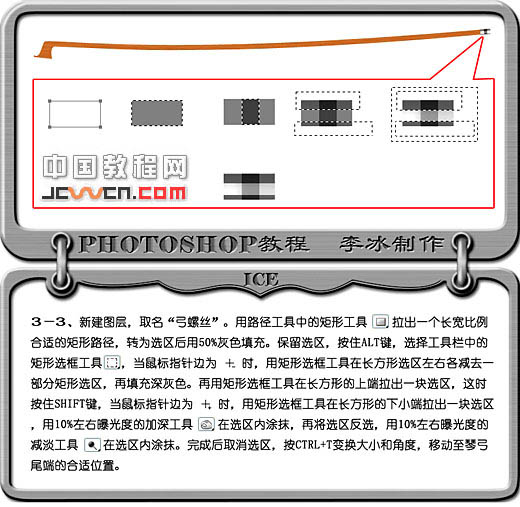
25、同样的方法制作其它部分,过程如下图。

26、新建一个图层,命名为“套管”,用路径工具中的矩形工具拉出比例合适的轮廓路径,转为选区后执行:选择 > 修改 > 平滑选区,取样半径为4像素,然后用深灰色填充,用减淡工具或渐变工具做出受光面和暗部。
在保留选区的状态下用60%左右不透明度的黑色软画笔画出若干根竖直线。用硬度为100%,小于竖直线画笔直至1像素的橡皮工具在竖线的两端擦出凹陷,完成后按Ctrl + T 变换套管的大小和角度,移动至琴弓端的合适位置。

27、新建一个图层,命名为“金属杆”。方法同上。金属杆完成后再用加深,减淡工具做出琴弓木杆的明暗,适当调整色相/饱和度增强质感表现。

28、新建一个图层,命名为“马尾”。先用路径画出马尾的线路,选择画笔样式为CS自带的滴溅14像素的那个,调整画笔直径为5像素,前景色改为淡灰色,然后用画笔描边马尾的路径。到这里为止,整个小提琴全部完成了。

29、谱纸可以用谱纸素材,适当加上卷边,如下图。
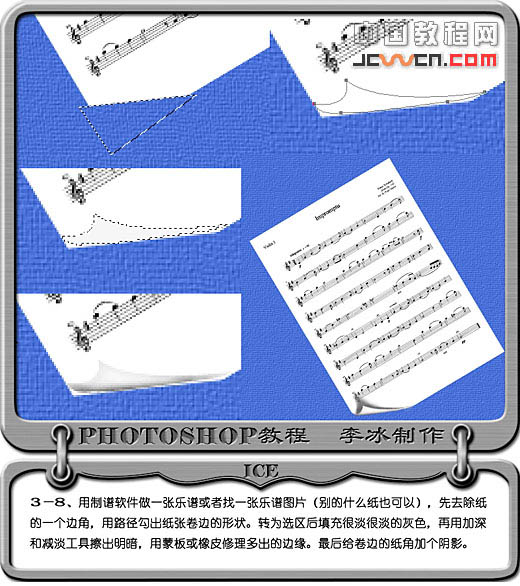
30、最后加上背景和投影,完成最终效果。

最终效果:

| 上一页1234 |